Kako postaviti GIF na Instagram
GIF je oblika animirane slike, ki je v zadnjih letih ponovno pridobila izjemno priljubljenost. Sposobnost objavljanja GIF se izvaja v najbolj priljubljenih socialnih omrežjih, ne pa na Instagramu. Vendar pa obstajajo načini za skupno rabo animiranih slik v vašem profilu.
Vsebina
Objavljamo GIF v Instagramu
Če poskušate objaviti datoteko GIF brez predhodne priprave, boste na izhodu dobili le statično sliko. Ampak obstaja rešitev: če želite shraniti animacijo, morate najprej pretvoriti to datoteko v videoposnetek.
1. način: GIF Maker za Instagram
Danes priljubljene prodajalne aplikacij za operacijske sisteme iOS in Android ponujajo ton rešitve za priročno pretvorbo GIF v video. Eden od njih je aplikacija GIF Maker for Instagram, ki se izvaja za iOS. V nadaljevanju bomo razmišljali o nadaljnjem poteku delovanja na primer tega programa.
Prenesite GIF Maker za Instagram
- Prenesite aplikacijo GIF Maker za aplikacijo Instagram v svojo napravo. Ko se zažene, tapnite »Vse fotografije«, da odprete knjižnico slik za iPhone. Izberite animacijo, s katero boste izvedli nadaljnje delo.
- V nadaljevanju boste morali nastaviti prihodnji video: izberite želeno trajanje, velikost, po potrebi spremenite hitrost predvajanja in izberite zvok za video. V tem primeru ne bomo spremenili privzetih nastavitev, ampak takoj izberite Convert to video .
- Prejeti videoposnetek. Zdaj je še vedno treba shraniti v pomnilnik naprave: če želite to narediti, kliknite gumb za izvoz na dnu okna. Dokončano!
- Ostanek rezultatov bo objavljen na Instagramu, po katerem bo GIF-ka predstavljen v obliki zankačega videoposnetka.
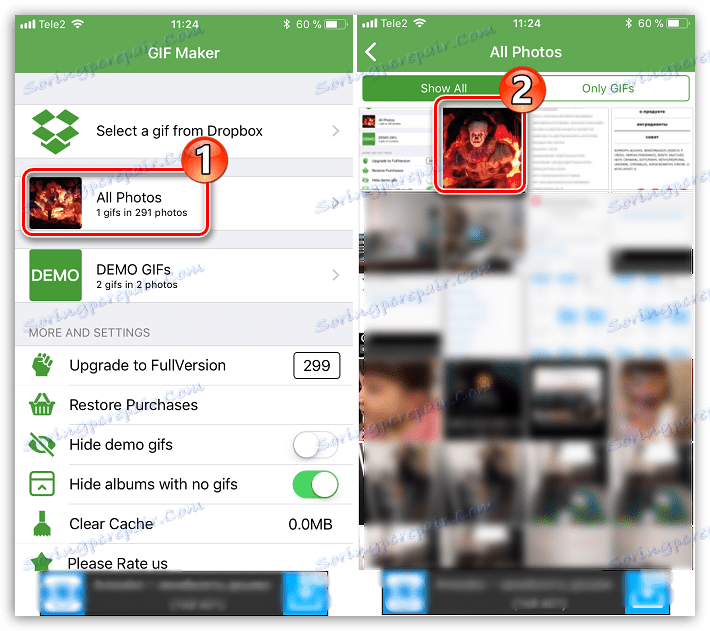
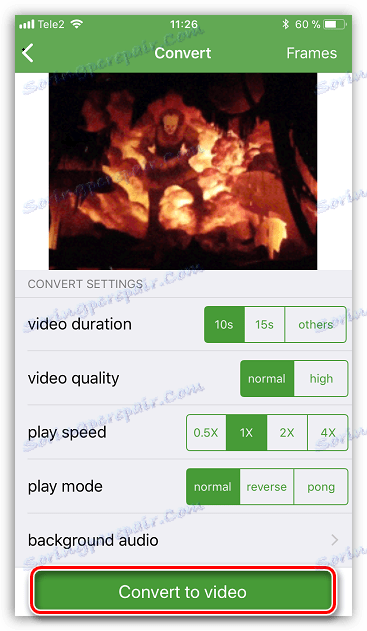
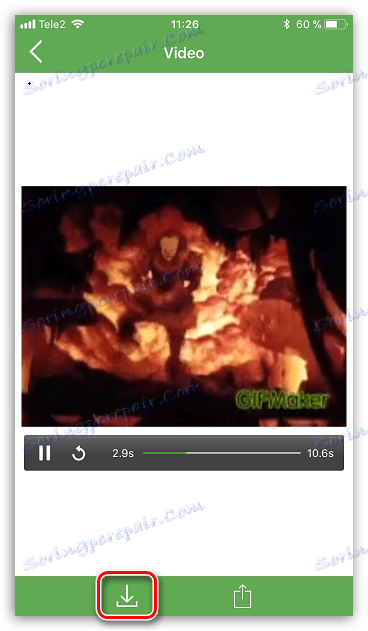
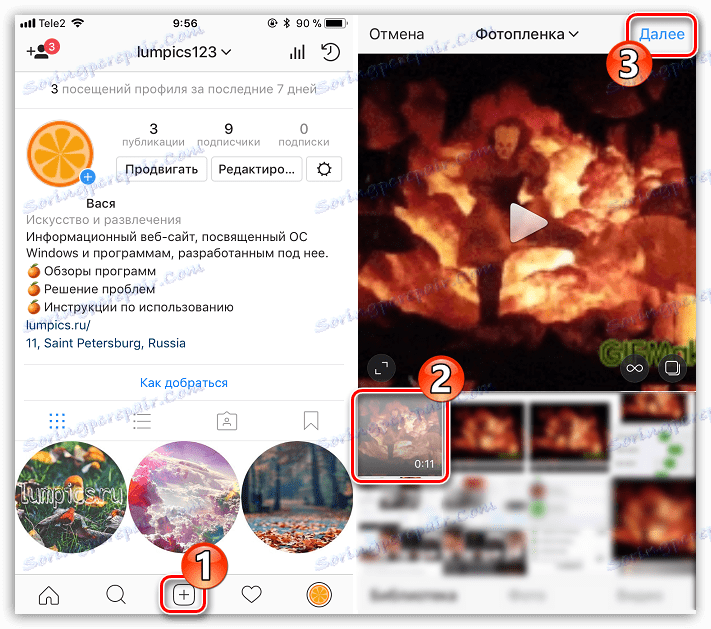
In čeprav ni GIF Maker za Instagram za Android, obstaja veliko drugih odličnih alternativ za ta operacijski sistem, na primer GIF2VIDEO.
2. način: Giphy.com
Priljubljena spletna storitev Giphy.com je morda največja knjižnica slik GIF. Poleg tega so animirane slike, najdene na tej spletni strani, mogoče prenesti v formatu MP4.
Pojdite na spletno mesto Giphy.com
- Odprite spletno stran storitve Giphy.com. Z iskalno vrstico poiščite želeno animacijo (zahteva mora biti vnesena v angleščini).
- Odprite podobo zanimanja. Na desni strani kliknite gumb »Prenos« .
- Zraven »MP4« znova izberite »Prenos« , po katerem bo brskalnik takoj začel s prenosom videoposnetka v računalnik. Kasneje se lahko videoposnetek prenese v pomnilnik pametnega telefona in ga odpre iz istega mesta ali takoj pošlje iz socialnega omrežja iz računalnika.
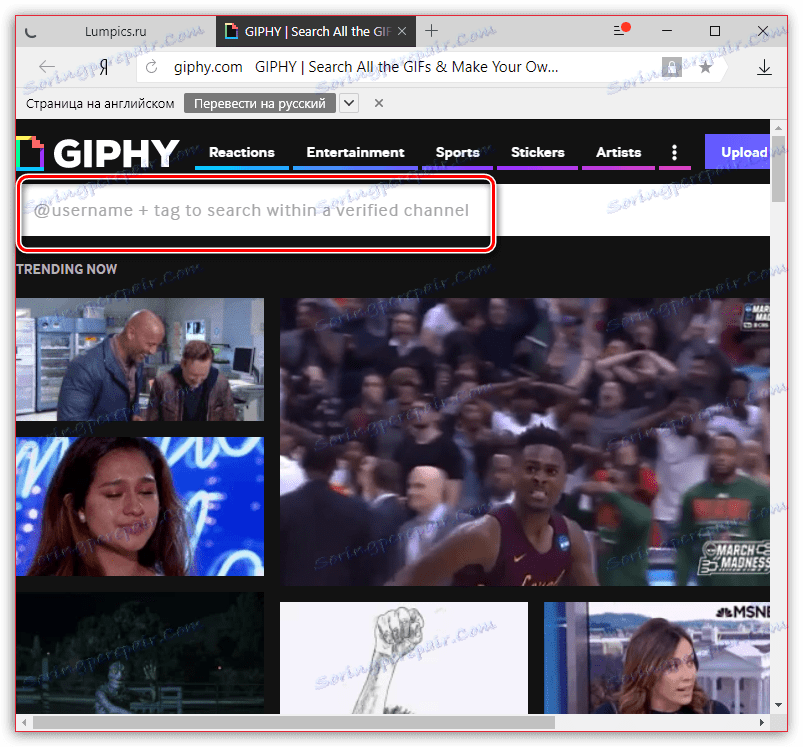
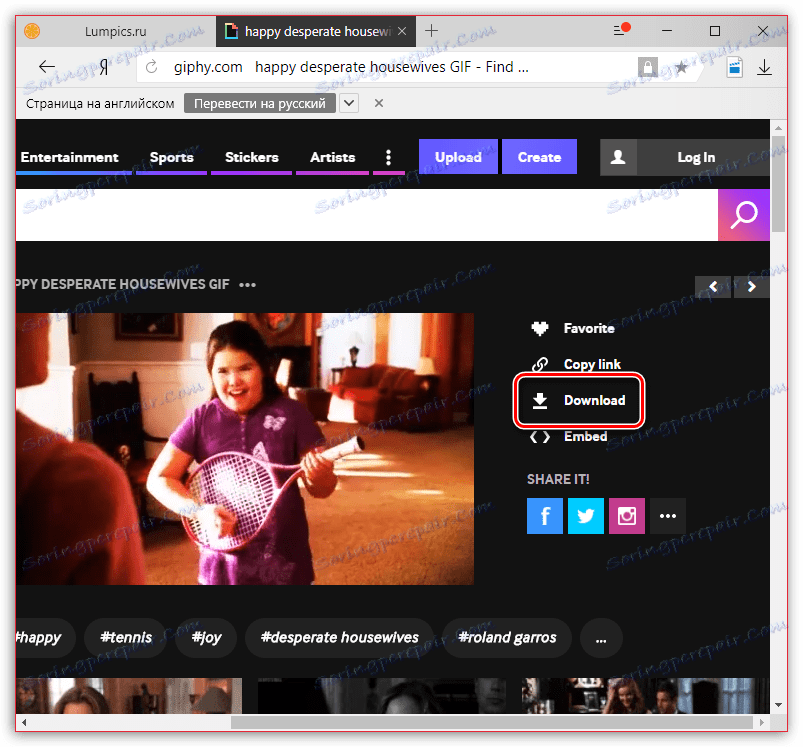
Več podrobnosti: Kako objaviti videoposnetek Instagrama iz računalnika
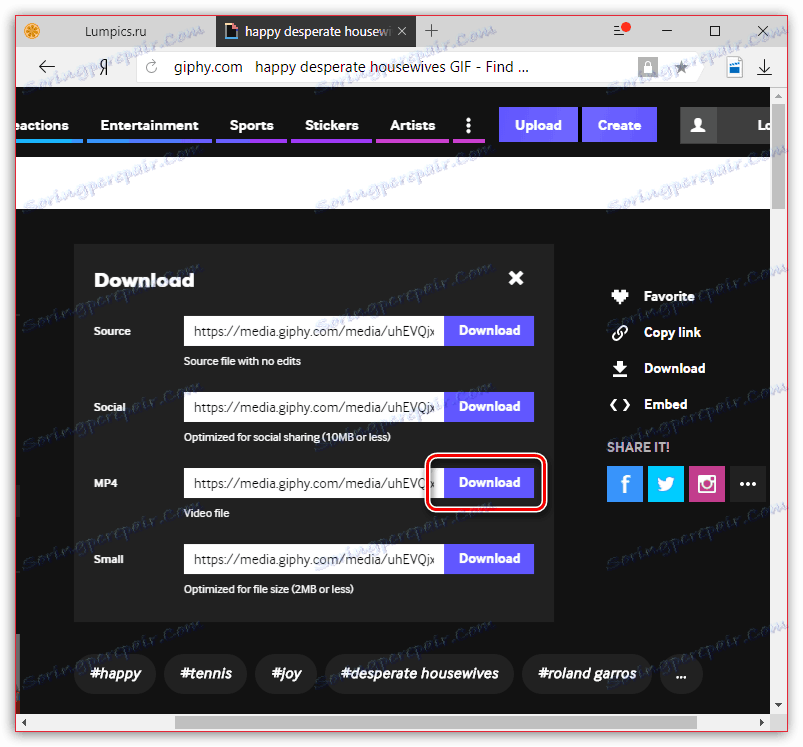
Metoda 3: Convertio.co
Recimo, da GIF animacija že obstaja na vašem računalniku. V tem primeru lahko pretvorite GIF v video format, na primer v MP4, v dveh računih, ki uporabljajo spletno storitev Convertio.co.
Pojdi na spletno mesto Convertio.co
- Pojdite na Convertio.co. Kliknite gumb »Iz računalnika« . Okno programa Windows Explorer se bo pojavilo na zaslonu, kjer boste morali izbrati sliko, s katero boste izvedli nadaljnje delo.
- Če nameravate pretvoriti več animiranih slik, kliknite gumb »Dodaj več datotek« . Nato zaženite konverzijo tako, da izberete gumb »Pretvori« .
- Postopek konverzije se začne. Takoj, ko je zaključen, se bo gumb za prenos prikazal desno od datoteke. Kliknite to.
- Po trenutek brskalnik začne nalagati datoteko MP4, ki bo trajala nekaj trenutkov. Po tem lahko objavite rezultat Instagramu.
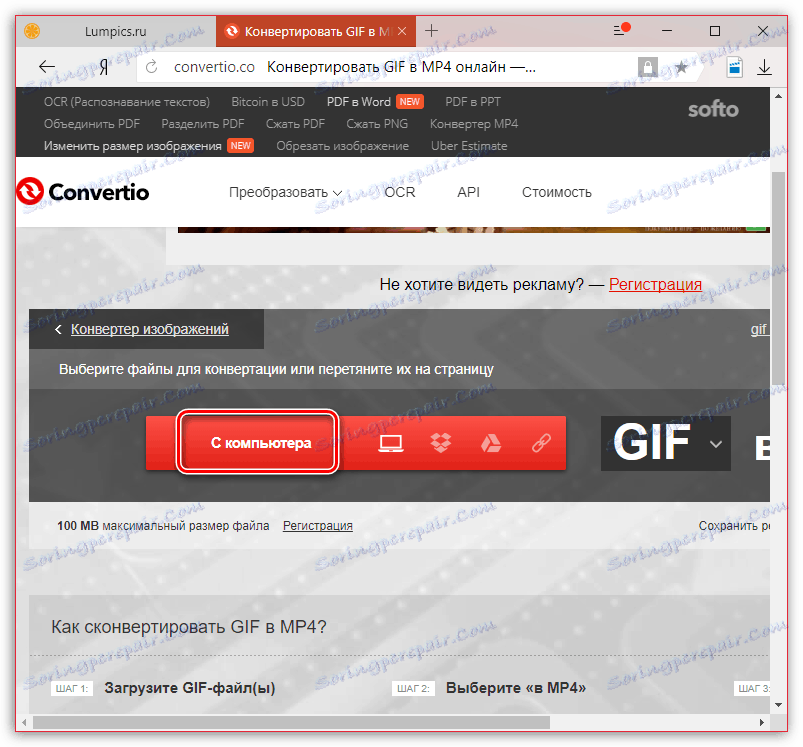
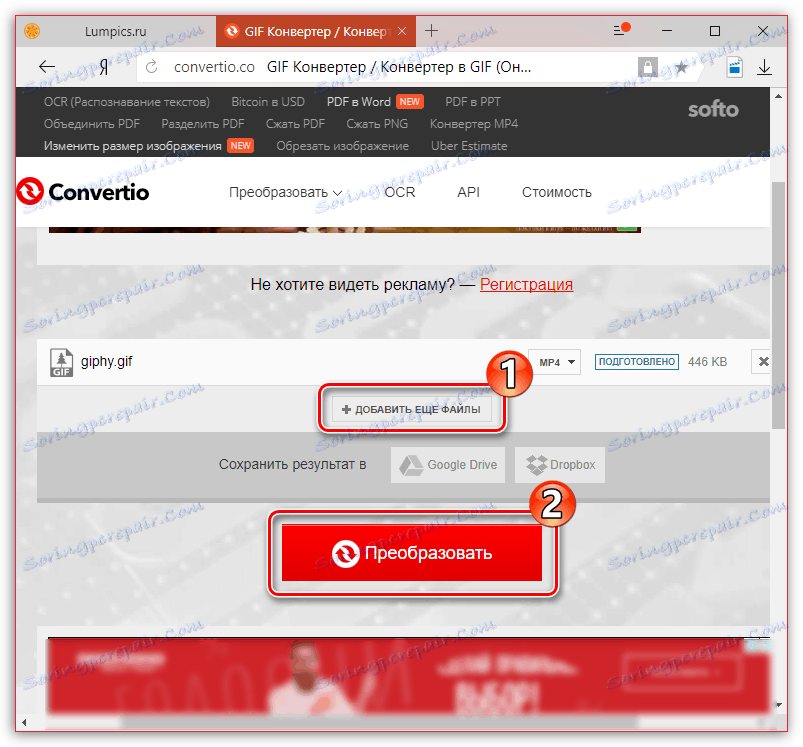
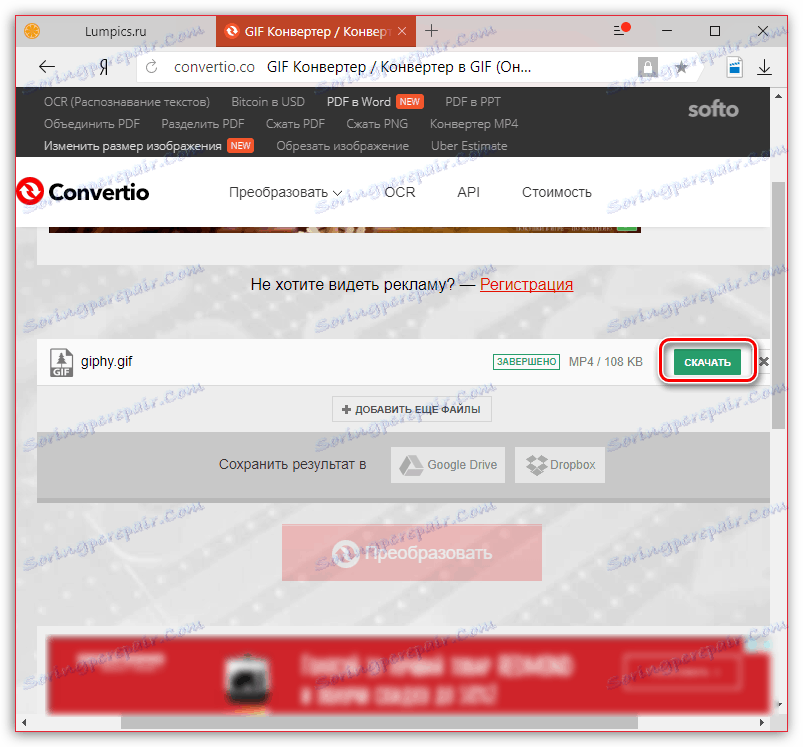
Seznam rešitev, ki omogočajo pretvorbo GIF v video za objavo v Instagram, je mogoče nadaljevati že zelo dolgo - v tem članku so navedeni le glavni. Če ste seznanjeni z drugimi primernimi rešitvami za ta namen, nam povejte v komentarjih.